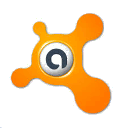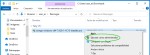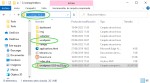La conexión desde un cliente a un servidor de base de datos Oracle se puede realizar de varias maneras, en este artículo vamos a ver como preparamos una maquina cliente ya sea un PC, un portátil o un servidor de aplicaciones. Una vez que tenemos en marcha el listener en nuestra base de datos debemos seguir los pasos siguientes para tener conectividad desde la maquina cliente al servidor de bases de datos Oracle.
1 - Instalación de Oracle Database 11g Client.
Todos los PC, portátiles, servidores, etc. que tengan que conectarse a una base de datos Oracle tienen que tener instalado el cliente Oracle.
El proceso de instalación del cliente es muy sencillo y lo podéis ver en el artículo siguientes tanto para Oracle 10g como para Oracle 11g.


2 – Configuración del cliente, el archivo tnsnames.ora.
Una vez tenemos instalado el cliente vamos a añadir una nueva cadena de conexión en el archivo tnsnames.ora, vamos a ver con detalle una cadena de conexión.
BPRUEBA01_LIMAD001 =
(DESCRIPTION =
(ADDRESS = (PROTOCOL = TCP)(HOST = limad001)(PORT = 1521))
(CONNECT_DATA =
(SID = BPRUEBA01)
)
)

Puntos clave del tnsnames.ora
BPRUEBA01_LIMAD001 – Alias o descriptor de la cadena de conexión, podemos utilizar el nombre que deseemos, pero una buena práctica es utilizar el nombre de la base datos y el nombre del servidor donde está. No se pueden repetir los alias en un tnsnames.ora pero podemos tener todas las cadenas de conexión que queramos apuntado a la misma base de datos siempre y cuando el alias sea diferente.
HOST, nombre del servidor donde está la base de datos.
PORT, puerto TCP que hemos configurado en el listener de la base de datos a la que vamos a conectar.
SID, nombre de la instancia de la base de datos.
3 – Modificar el tnsnames.ora.
Una vez que tengamos nuestra cadena de conexión preparada la añadimos al final del tnsnames.ora de cada una de las maquinas que tengan que acceder a la base de datos. Para entorno Windows os recomiendo que utilicéis el editor PSPAD y si estáis en entorno Linux/Unix para mi la mejor opción sigue siendo el vi.
4 – Prueba de conexión.
Para probar nuestra nueva conexión tenemos la herramienta tnsping proporcionada por Oracle.
Si estamos en entornos Linux/Unix tecleamos tnsping seguido del alias y obtendremos la siguiente salida.
BPRUEBA01_LIMAD001 =
(DESCRIPTION =
(ADDRESS = (PROTOCOL = TCP)(HOST = limad001)(PORT = 1521))
(CONNECT_DATA =
(SID = BPRUEBA01)
)
){xtypo_code}$ tnsping BPRUEBA01_LIMAD001
TNS Ping Utility for Solaris: Version 10.2.0.1.0 - Production on 03-NOV-2010 12:50:30
Copyright (c) 1997, 2007, Oracle. All rights reserved.
Used parameter files:
/u01/app/oracle/product/10.2.0.1/network/admin/sqlnet.ora
Used TNSNAMES adapter to resolve the alias
Attempting to contact (DESCRIPTION=(ADDRESS=(PROTOCOL=TCP)(HOST= limad001)(PORT=1521))(CONNECT_DATA=(SID= BPRUEBA01)))
OK (10 msec){xtypo_code}BPRUEBA01_LIMAD001 =
(DESCRIPTION =
(ADDRESS = (PROTOCOL = TCP)(HOST = limad001)(PORT = 1521))
(CONNECT_DATA =
(SID = BPRUEBA01)
)
)
Como podéis ver el resultado en OK y el tiempo empleado han sido de 10 milisegundos, si nuestra conexión falla, Oracle devolverá un error que nos dará la pista para resolver el problema.

Artículo relacionado - Comunicacioens en Oracle - Oracle Net Listener

Si tienes alguna pregunta o duda te la resolvemos en nuestro foro, accede al foro de Tú Informática Fácil